Hur du skapar din första Microsoft Sway
Microsoft / / March 17, 2020
Mitt första intryck av Microsoft Sway är att det är som en mashup mellan PowerPoint och Microsoft Publisher med lite OneNote som kastas in för bra mått.
Mitt första intryck av Microsoft Sway är att det är som en mashup mellan PowerPoint och Microsoft Publisher med lite En anteckning kastas in för bra mått. Faktum är att personerna bakom Sway faktiskt kommer från OneNote Team. Det senaste i familjen med Office-applikationer började som en webbaserad app; istället för de välbekanta skrivbordsapplikationerna som vi är vana vid att få som en del av sviten.
Sway är designad för en ny era av publicering och kommunikation. En era som fokuserar på webben och mobilen. Det är också tillgängligt som en modern applikation på Windows 10 och mobilplattformar som iOS och Android.
Publicera innehåll med Microsoft Sway
Om du kör en äldre version av Windows eller alternativ plattform som MacOS; du kan komma åt tjänsten via en webbläsare som stöds för att skapa dina Sways. För den här artikeln kommer jag att fokusera på den universella applikationen med Windows 10. Efter att ha startat Sway hälsas du av det enkla galleri-gränssnittet. Här kan du skapa ett nytt Sway eller importera innehåll från ett befintligt
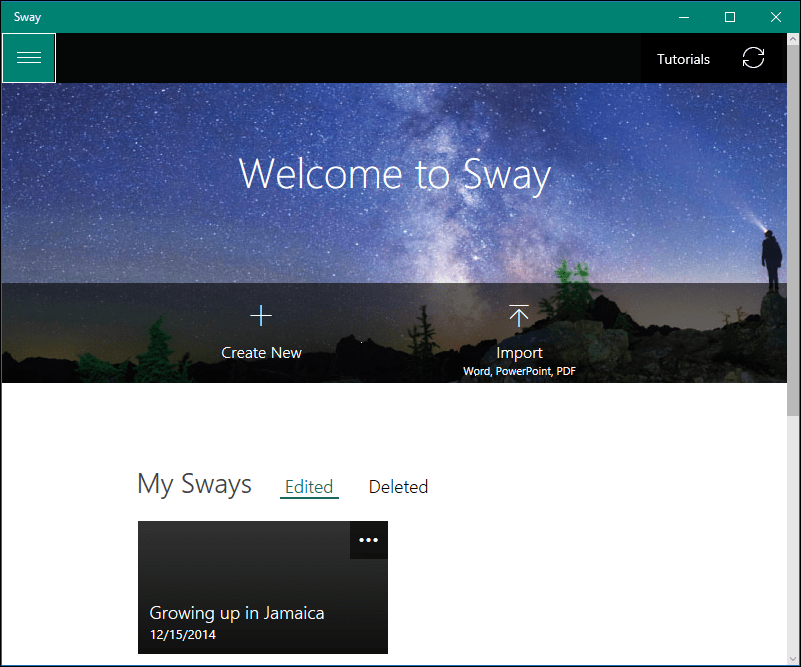
Du kan öppna, spela, dela eller ta bort befintliga Sways från galleriet. Hamburgermenyn låter dig hantera dina konto- och applikationsinställningar.
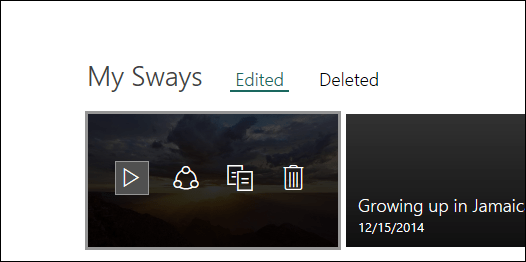
När du är redo att skapa en Sway, klick Skapa ny. Som du kan se nedan är Microsoft Sway till skillnad från något annat Office-program; men det finns viss kännedom där om du har använt applikationer som PowerPoint tidigare. Sway kräver en aktiv internetanslutning för att redigera och synkronisera ändringar. Överst finns menyer där du kan komma åt textbaserade verktyg, infoga olika typer av media från olika källor som Twitter eller YouTube och ändra design och layout för ditt innehåll.
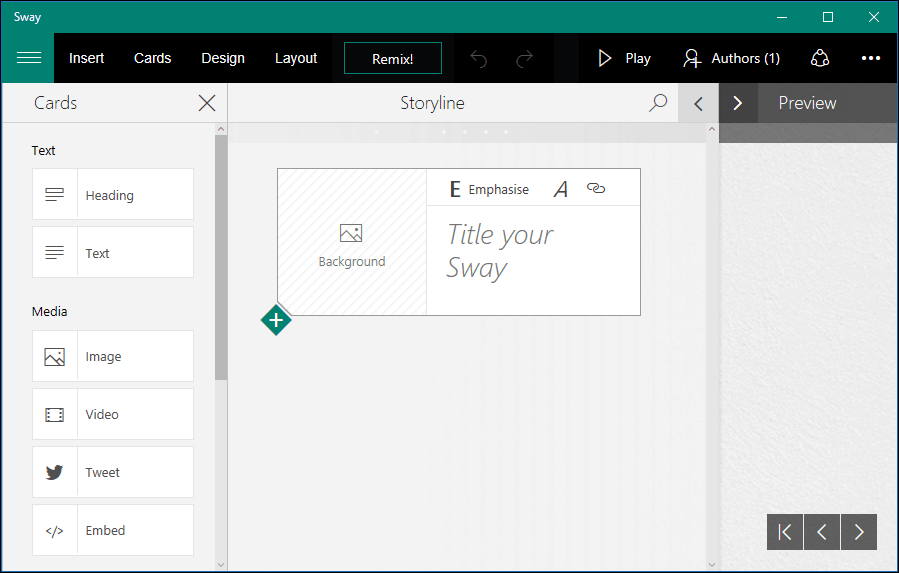
Menyn Infoga innehåller föreslagna medier när den upptäcker vilken typ av innehåll du förbereder baserat på nyckelord i din Sway.
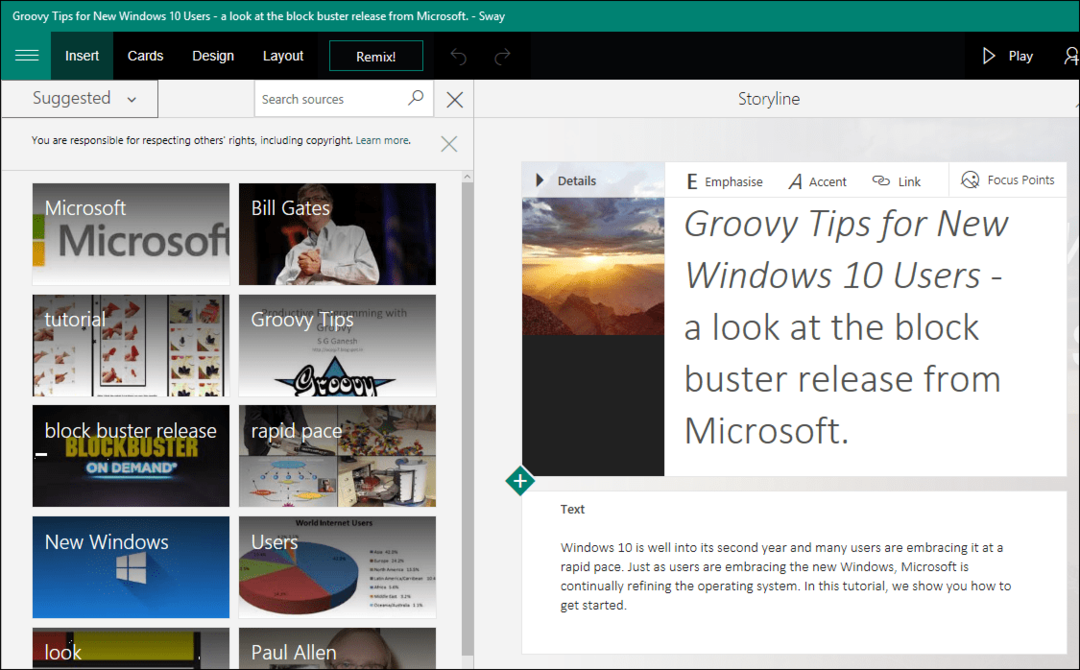
Om du hittar något av intresse eller relevans, välj det och klicka sedan på Lägg till. Om du vill lägga till en bakgrund kan du välja från en mängd olika källor, som inkluderar YouTube, Facebook, Flickr, OneDrive eller lokalt.
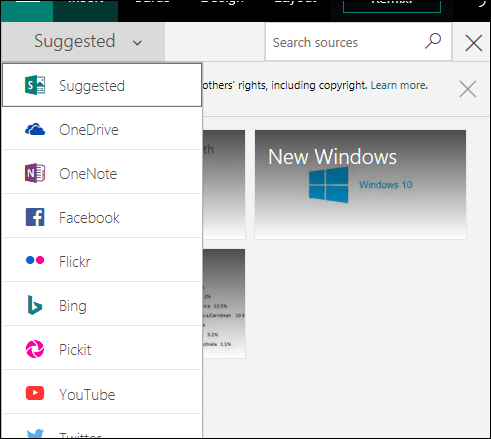
Design-menyn innehåller ett galleri med föreslagna konserverade färgscheman. Befintliga kan ändras för att passa temat för din Sway. Alternativ för typsnittstilar och animeringsbeteende finns också tillgängliga.
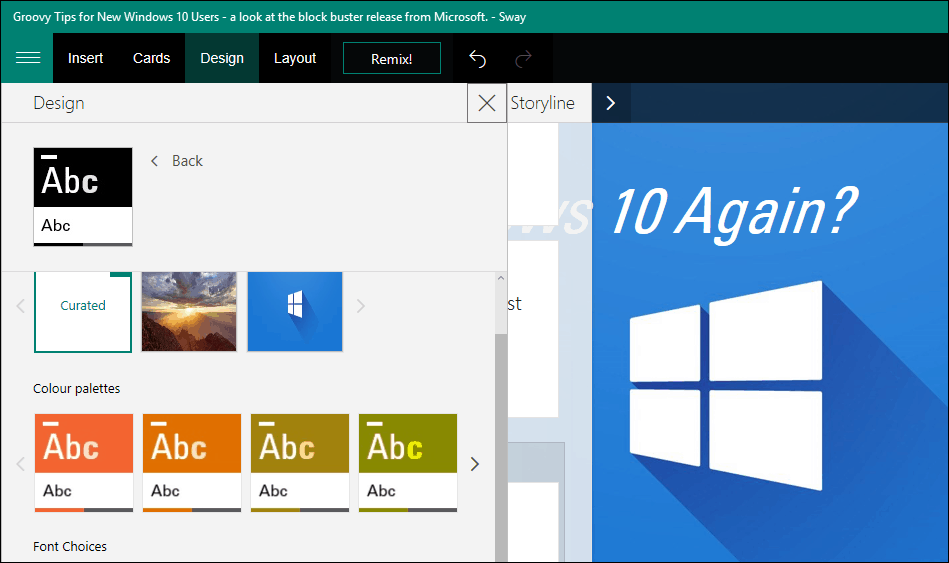
Fliken Layout innehåller olika sätt du kan presentera ditt innehåll.
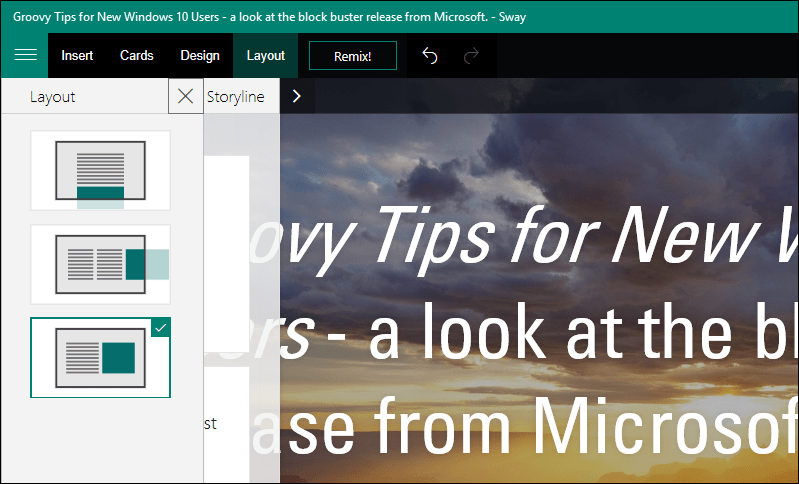
Historielinjen är där du skapar ditt innehåll; detta börjar som ett kort, som innehåller en bakgrundsbild, titel och formateringsalternativ. Du kan ha ett särskilt kort för titlar och ett annat för text. Om du vill ändra ett kort som ta bort eller ändra dess position väljer du kortet och klickar sedan på Radera. Om du vill ändra dess position väljer du den och drar, precis som om du vill göra en bild i en presentation.
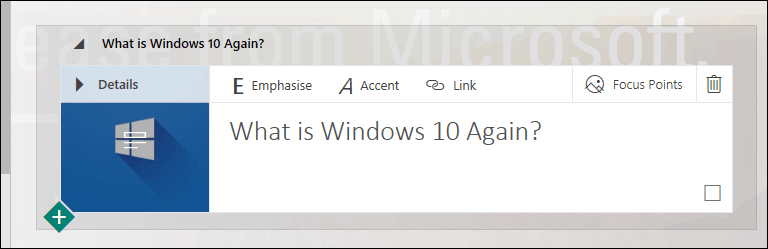
När du lägger till innehåll kan du se en förhandsvisning i realtid av hur din Sway kommer att se ut när den publiceras. Använd knappen för att maximera Storyline för att se en fullständig förhandsvisning.
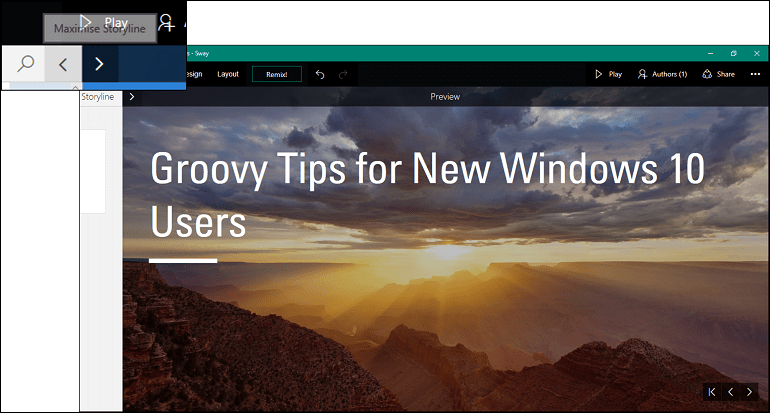
Publicera din Sway
När du är redo att visa världen din Sway kan du klicka på Dela-menyn och sedan välja en mängd olika källor. Dessa inkluderar sociala medier, Microsofts offentliga dokumentnätverk eller generera en inbäddad kod som du sedan kan dela med specifika mottagare.
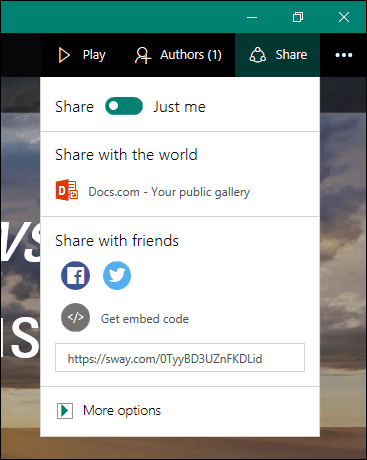
Sway precis som andra Office-applikationer har inbyggda verktyg för samarbete. Appen komplimanger andra appar som OneNote, vilket gör det enkelt för studenter att skapa och dela innehåll på ett sätt som är mindre krävande.
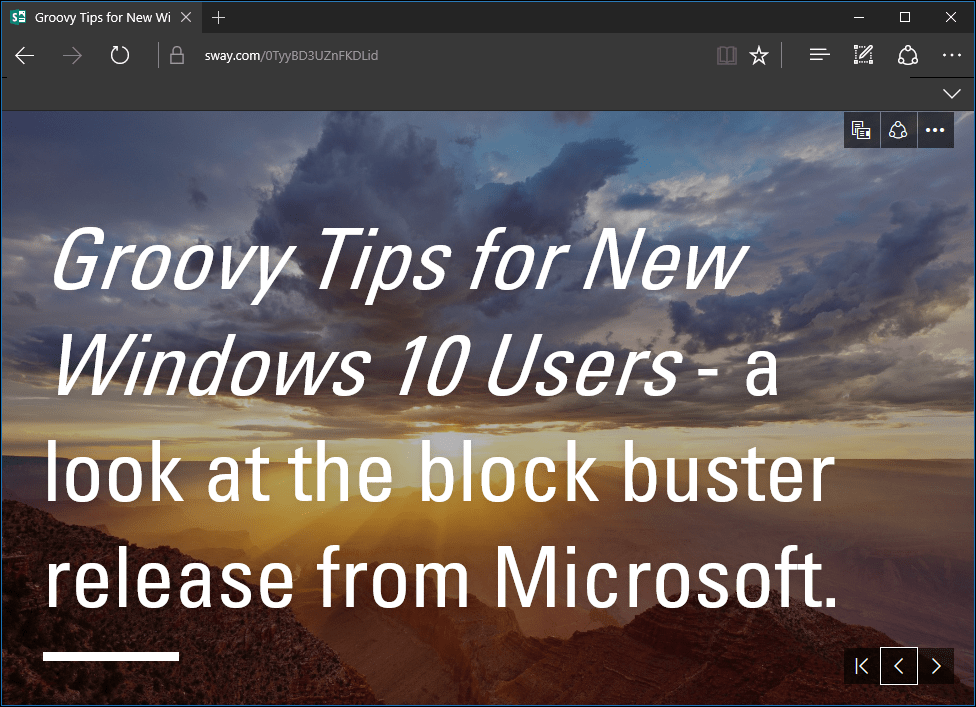
Ju mer jag använde Sway; Jag inser hur mycket det är en nära kusin till PowerPoint än ens En anteckning sig. Applikationen kan stöta på skurrande till en början, men när du har tagit hand om hur det fungerar kommer du att börja älska och se fördelarna. Denna självstudie går inte in i alla detaljer, särskilt för funktioner som Remix-menyn, men i framtida inlägg hoppas vi att ta en titt på dessa också.
För studenter som vill ha ett nytt sätt att ha kul med teamprojekt och lärare som vill engagera studenter är Sway ett utmärkt sätt att göra det. Berätta vad du tycker, har du använt Sway?



